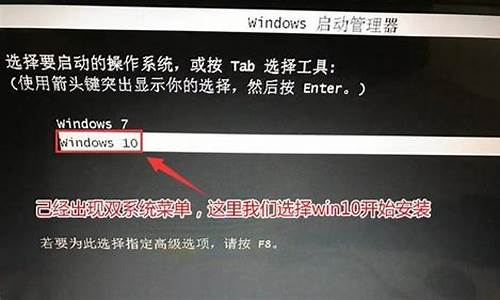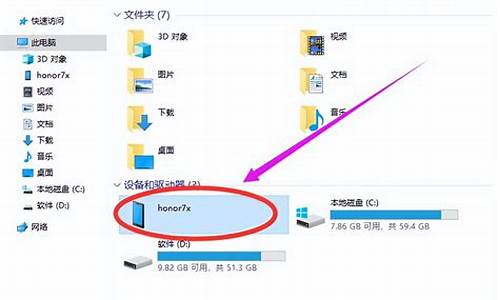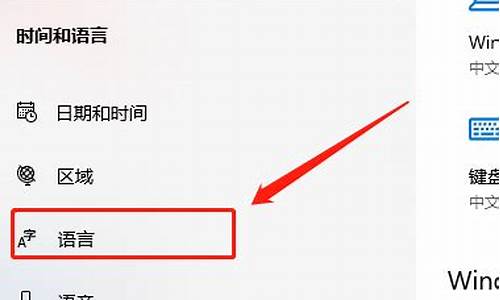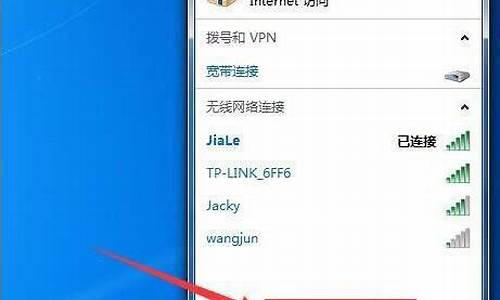电脑系统不显示usb端口-电脑不显示usb连接
1.windows10设备管理器没有端口的解决方案
windows10设备管理器没有端口的解决方案
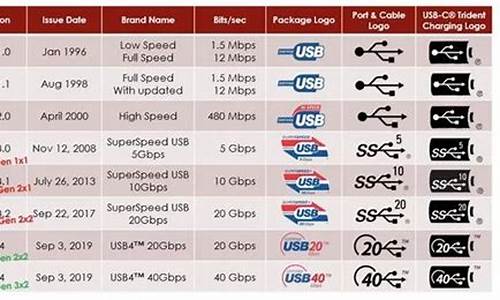
如果在Windows 10设备管理器中找不到端口,请尝试以下解决方案:
1. 检查设备是否连接:确保你的设备已正确连接到计算机。检查物理连接是否松动或有问题。如果使用USB端口,请尝试更换不同的USB端口。
2. 更新驱动程序:打开设备管理器,找到"端口(COM和LPT)"类别,并查看是否有任何带有**感叹号或问号的设备。如果有,请右键单击该设备,并选择"更新驱动程序"。选择自动更新驱动程序,并让系统搜索并安装最新的驱动程序。
3. 检查隐藏设备:在设备管理器的菜单栏中,选择"查看",然后勾选"显示隐藏设备"选项。这将显示设备管理器中隐藏的不可用设备。如果端口显示为灰色或带有箭头图标,请右键单击并尝试启用设备。
4. 清除设备中的错误:在设备管理器中,右键单击无法正常工作的端口设备,选择"属性"。在属性窗口中,选择"驱动程序"选项卡,并点击"卸载设备"按钮。确认卸载该设备驱动程序。然后重新启动计算机,系统将自动重新安装驱动程序。
5. 禁用并启用设备:在设备管理器中,右键单击无法正常工作的端口设备,选择"禁用设备"。然后再次右键单击该设备,选择"启用设备"。这将重新初始化设备并可能修复问题。
6. 更新Windows系统:确保你的Windows系统已更新到最新版本。在Windows 10中,打开"设置",选择"更新和安全",然后点击"检查更新"按钮,确保安装了最新的Windows更新。
如果以上方法都没有解决问题,建议参考设备制造商的官方网站或支持文档,寻求更多的帮助和指导。
声明:本站所有文章资源内容,如无特殊说明或标注,均为采集网络资源。如若本站内容侵犯了原著者的合法权益,可联系本站删除。